组织结构图可以很好的反映一个公司企业里面各个职位的上下级关系,各个部门的职能。让大家看起来一目了然。通常情况下我们采取的都是自选图形的方法来制作,其实,有些特定结构的可以用SmartArt来完成。
①打开Word2007,单击菜单栏--插入--SmartArt图形按钮。
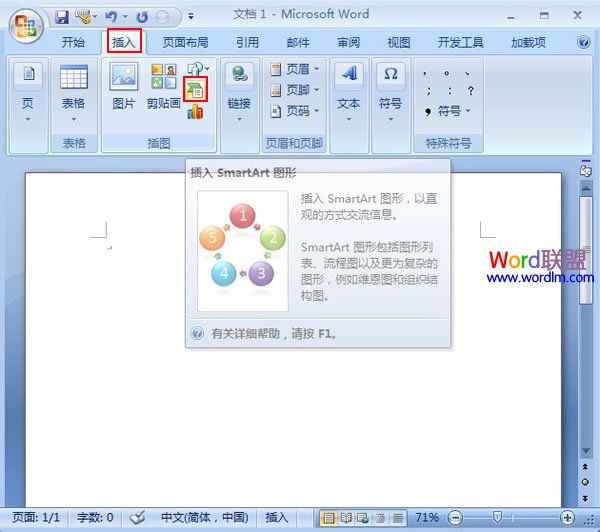
②选择一种类型,确定之后即可插入到Word中。
Word2007中如何插入与显示分隔符
分隔符是个Word文档中经常用到的功能之一,最近群里聊也有人问一些分隔符的问题,那么,我现在就专门写篇教程解答这个问题吧。删除和添加分隔符,以及如何让其显示在Word中
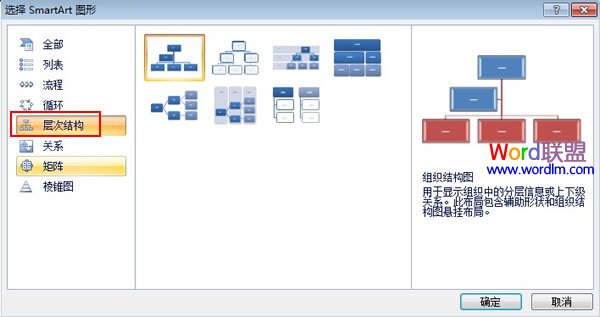
③插入之后,编辑文字,输入我们想要的文字。
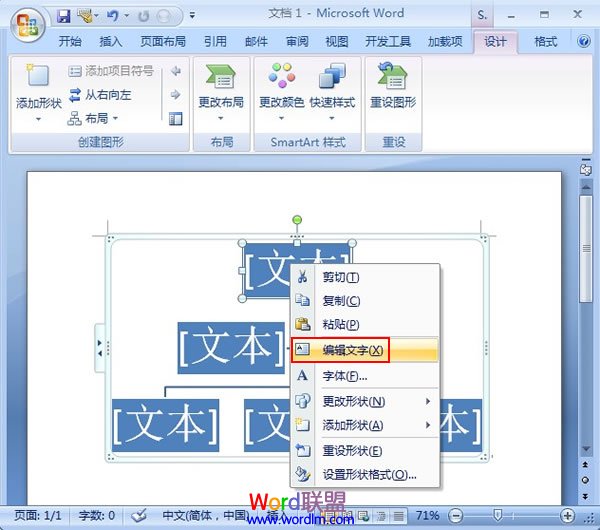
④完成制作,如下图所示。
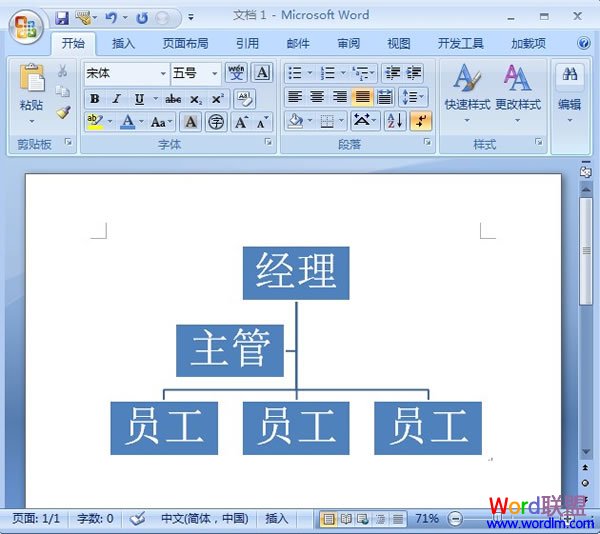
⑤如果对形状不满意,可以重新设置图形样式。
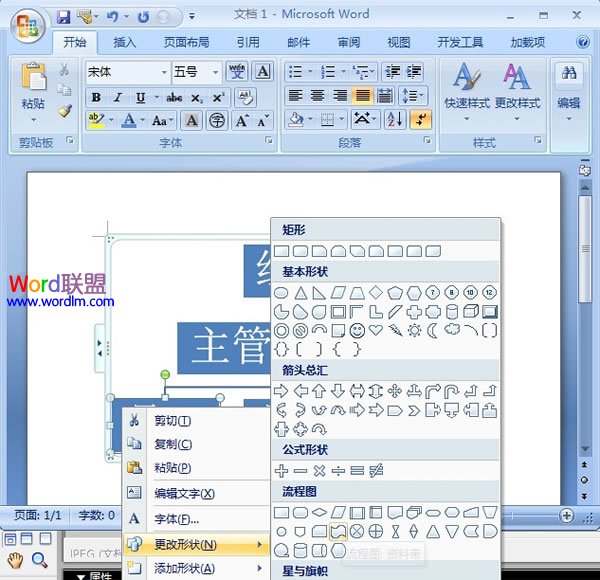
如何用替换法一次性删除Word2007中的所有空行
对于文章中有些需要替换的字符,我们可以选择替换的方式,全部替换掉,那空行也能替换吗?如果一个个都手动删除多麻烦麻烦,不着急,这里就来跟大家分享一下如何用替换法一次性删除Word2007中的所有空行。





